如何将WhatsApp数据从Android移动到iPhone
WhatsApp 在全球的用户群非常庞大,它经常要求的一项功能是能够在 iOS 和 Android 平台之间传输数据。从 iPhone 切换到 Android 设备(三星或其他设备)的系统已经推出了将近一年,我们很高兴反向传输的方法终于结束了测试版,可供所有人使用。
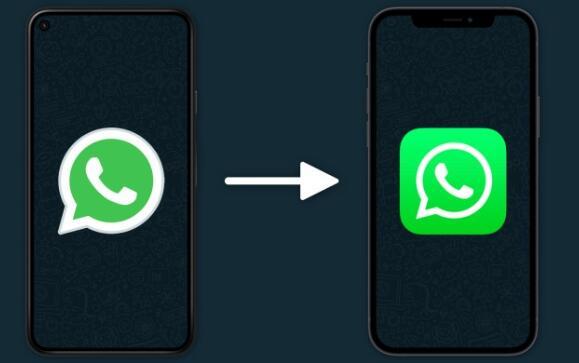
因此,如果您想知道如何进行迁移过程并将您的数据从 Android 手机移动到 iPhone,以下是所需的步骤。
Android 的先决条件
您的设备需要运行Android 5 或更新版本。
您应该已安装WhatsApp版本 2.22.7.74 或更高版本。
您应该安装了Move to iOS。
我们的设备运行的是 Android 12,使用 WhatsApp 版本 2.22.15.74,并已迁移到 iOS 版本 3.3.1
iPhone 上的先决条件
您的 iPhone 需要运行iOS 15.5 或更新版本。
在尝试迁移之前,您的 iPhone 应恢复出厂设置。
一旦 iPhone 准备好下载应用程序,您应该安装WhatsApp版本 2.22.10.70 或更高版本。
我们的 iPhone 在 iOS 15.5 上,迁移前恢复出厂设置,并使用 WhatsApp 版本 2.22.15.75。
WhatsApp 声明的其他要求
WhatsApp 应该在两台设备上使用相同的号码。
将两台设备连接到同一个 WiFi 网络,或确保 Android 设备连接到 iPhone 的热点。
WhatsApp 建议将两个设备都连接到电源,因为传输可能会持续数小时,具体取决于您传输的数据量。
提示:除了有电源外,还要确保两台设备的屏幕超时或自动锁定设置都设置为从不;这将有助于避免中断。
脚步
满足上述所有要求后,请按照以下步骤操作。
第 1 步:开始设置您的 iPhone,到达与应用和数据相关的部分后,选择从 Android 移动数据。
第 2 步:在您的 Android 设备上打开Move to iOS并继续操作。
点击继续,并同意 Apple 要求的条款和条件。
现在,在执行步骤 1后找到并输入出厂重置/新 iPhone 上显示的代码,然后等待您的 Android 设备连接到您的 iPhone。
连接后,确保在传输数据屏幕上选择 WhatsApp 。WhatsApp 应用程序现在应该打开并启动另一个对话框。
现在,点击屏幕底部的开始,开始数据编译过程。完成后,点击下一步。
选择您想要移动到 iPhone 的任何其他信息,然后点击继续。
等待该过程完成。
第 3 步:数据传输完成后,设置您的 iPhone 并下载 WhatsApp。
同意 WhatsApp 服务条款。
输入您的电话号码 - 确保输入的号码与您的 Android 手机上使用的号码相符。
验证完成后,您将看到“从 Android 移动聊天”初始屏幕。点击开始。
提供权限以启用传输。我们注意到该应用程序要求在此步骤中访问照片。
让设备完成该过程,并确保您的 iPhone 在此过程中保持解锁状态。
看到成功启动屏幕后,点击下一步。在此之后,输入您的详细信息,您将看到您的旧聊天已导入到您的新设备中。
哪些数据不能移动?
在 WhatsApp 为数据迁移实施的当前系统中,用户只能将个人消息从一部手机传输到另一部手机。该公司概述了点对点支付消息和 WhatsApp 通话记录不会移动。
常问问题
我的 WhatsApp 数据是否保持加密状态?
在 Facebook 帖子中,马克扎克伯格提到,随着迁移的发生,Android 和 iPhone 之间的数据传输将保持端到端加密。
我的 Android 手机还会保留我的数据吗?
您的 Android 手机将保留您的所有数据,直到您删除 WhatsApp 应用程序或将 Android 手机恢复出厂设置。
如果您错过了导入选项怎么办?
根据 WhatsApp 的程序文档,如果用户在设置过程中错过了导入选项,他们将需要从头开始重复整个过程,包括将 iPhone 恢复出厂设置。
我可以将 iPhone 上已有的数据与 Android 手机上的旧消息合并吗?
不幸的是,无法将 iPhone 上的新历史记录与 Android 上的旧记录合并。
免责声明:本文由用户上传,与本网站立场无关。财经信息仅供读者参考,并不构成投资建议。投资者据此操作,风险自担。 如有侵权请联系删除!
-
【introduce的用法搭配】在英语学习中,“introduce”是一个非常常见的动词,常用于介绍人、事物或概念。掌握...浏览全文>>
-
【intimate的讲解】“Intimate” 是一个在英语中非常常见的词,但它的含义和用法却较为复杂。它既可以作为形...浏览全文>>
-
【如何进行直播教学cctalk】在当前教育模式不断演进的背景下,直播教学已成为一种高效、灵活的教学方式。CCTal...浏览全文>>
-
【如何进行长期偿债能力分析】在企业财务分析中,长期偿债能力是衡量企业偿还长期债务能力的重要指标。它不仅...浏览全文>>
-
【如何进行影视剧投资】影视剧投资是一种结合艺术、市场与风险的复杂行为。随着影视行业的快速发展,越来越多...浏览全文>>
-
【如何进行阳光高考综合平台】“阳光高考综合平台”是教育部为规范高校招生信息透明化、保障考生权益而设立的...浏览全文>>
-
【如何进行氩氟焊】氩氟焊,也称为氩弧焊(TIG焊接),是一种常用的金属焊接方法,广泛应用于不锈钢、铝合金、...浏览全文>>
-
【ie11怎么完全卸载】Internet Explorer 11(简称IE11)是微软在Windows系统中预装的一款浏览器,随着技术的...浏览全文>>
-
【如何进行淮阳一高录取查询】在每年的中考结束后,考生和家长最关心的问题之一就是“如何进行淮阳一高录取查...浏览全文>>
-
【ie11浏览器安装步骤详解】Internet Explorer 11(简称 IE11)是微软推出的一款经典浏览器,虽然在现代网...浏览全文>>
